مدیران، هماهنگ کننده ها و گزارشگران سازمان را اضافه و مدیریت کنید
برای انجام این کار به چه نقش پلتفرمی نیاز دارم - مدیر سازمان (ادمین سازمان)
مدیران سازمان (Org Admin)، هماهنگکنندگان سازمان (Org Coordinator) و گزارشگران سازمان (Org Reporter) را برای سازمان خود اضافه کنید و نقشها و مجوزهای آنها را مدیریت کنید.
مدیران سازمان
دارای سطح بالایی از مجوزهای مدیریت برای سازمان و کلینیک های زیر مجموعه سازمان ها و داشتن مجوز برای:
- سایر مدیران سازمان، هماهنگ کنندگان سازمان و گزارشگران سازمان را اضافه و مدیریت کنید
- سازمان را پیکربندی کنید
- کلینیک های زیر مجموعه سازمان را پیکربندی کنید
- اعضای تیم را در کلینیک های زیر مجموعه سازمان اضافه و مدیریت کنید
- گزارش های سازمان و کلینیک را اجرا کنید
- به مناطق انتظار کلینیک دسترسی داشته باشید
هماهنگ کننده های سازمان
می توانند کلینیک ها و سازمان هایی را که در آنها عضویت دارند، از جمله مدیریت کاربر و ایجاد کلینیک های جدید، پیکربندی کنند. آنها همچنین می توانند گزارش ها را اجرا کنند و به تماس ها بپیوندند. آنها اجازه دارند:
- دعوت و حذف هماهنگ کنندگان سازمان و گزارشگران سازمان
- رابط تماس یک سازمان را پیکربندی کنید (فیلتر برای همه کلینیک ها)
- گزارش های سازمان را پیکربندی و اجرا کنید
- ایجاد کلینیک های جدید
- در سطح کلینیک پیکربندی کنید
- گزارش های کلینیک را اجرا کنید
- لیست کلینیک های سازمان را مشاهده کنید
گزارشگران سازمان
به پیکربندی پارامترهای گزارشدهی و گزارشهای در حال اجرا دسترسی داشته باشید، اما نمیتوانید به کلینیکها دسترسی داشته باشید و به تماسها بپیوندید. این نقش سطح دیگری از دسترسی اداری را به پلتفرم تماس ویدیویی اضافه می کند. آنها اجازه دارند:
- پیکربندی گزارش های سازمان
- گزارش های سازمان را اجرا کنید
- مشاهده لیست کلینیک های زیر مجموعه سازمان (اما نمی توان به کلینیک ها دسترسی داشت)
افزودن ادمین های سازمان، هماهنگ کننده های سازمان و گزارشگران سازمان
1. هنگامی که وارد سیستم می شوید، در صورتی که به بیش از یک کلینیک دسترسی داشته باشید، به صفحه My Clinics خواهید رسید. برای افزودن و مدیریت کاربران سرپرست، هماهنگ کننده و گزارشگر برای سازمان خود، به سازمان های من در منوی سمت چپ بروید.
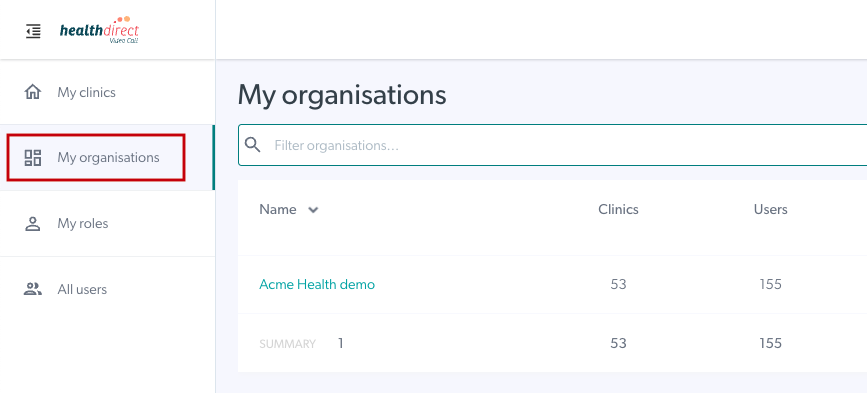
2. سازمان هایی را که قادر به مدیریت آنها هستید در لیست خواهید دید. بر روی سازمانی که می خواهید مدیریت کنید کلیک کنید. در مثال زیر، کاربر تنها مدیر یک سازمان است، بنابراین Acme Health Demo را انتخاب می کند.
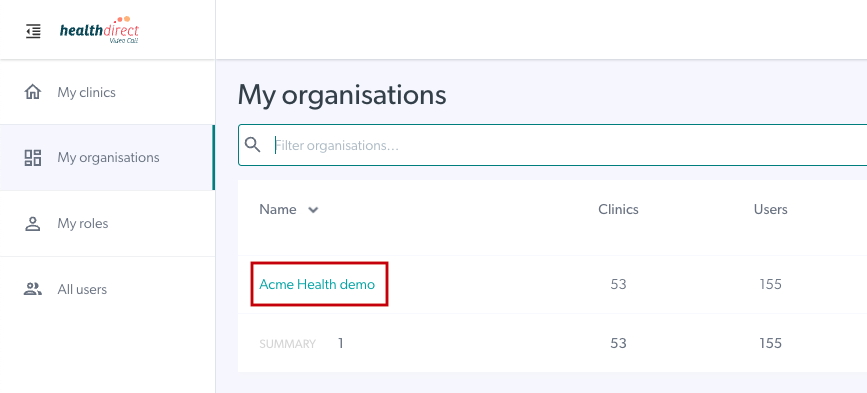
3. کلینیک/های مرتبط با سازمان انتخابی را خواهید دید. در منوی سمت چپ روی گزینه Organization Admins کلیک کنید.

4. با این کار می توانید تمام کاربران مدیر فعال و معلق سازمان خود را مشاهده کنید (مدیران سازمان/سازمان هماهنگ کننده/گزارشگران سازمان). برای افزودن یک کاربر مدیر دیگر به سازمان، روی دکمه دعوت از کاربر کلیک کنید.

5. روی منوی کرکره ای Role کلیک کنید (نقش پیش فرض Admin است که به کاربر دعوت شده دسترسی مدیریت سازمان را می دهد) و نقش مورد نظر را برای کاربر انتخاب کنید.
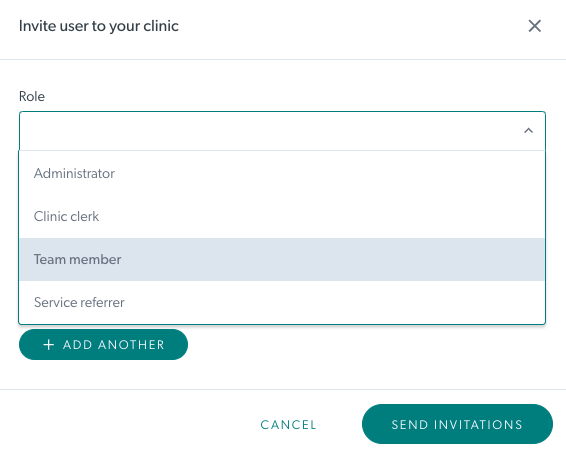
6. مدیر سازمان دعوت شده / هماهنگ کننده / گزارشگر یک ایمیل دریافت خواهد کرد:
- اگر از قبل یک حساب تماس ویدیویی داشته باشند، یک اعلان ایمیلی دریافت میکنند و فوراً به نقش سازمان اضافه میشوند.
- اگر آنها یک حساب تماس ویدیویی نداشته باشند، یک ایمیل با پیوند ایجاد یک حساب دریافت خواهند کرد. تا زمانی که حساب خود را راهاندازی نکنند، زیر دعوتنامههای معلق مینشینند.
حذف مدیران، هماهنگ کننده ها و گزارشگران سازمان
1. یک کاربر ادمین/هماهنگ/گزارشگر سازمان را با کلیک بر روی حذف در سمت راست نام آنها حذف کنید. از شما خواسته می شود که این عمل را تأیید کنید. با این کار دسترسی کاربر به سازمان حذف می شود.

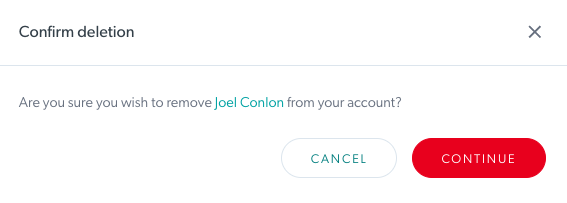
2. در صورت نیاز، دعوتنامههای مدیریتی که هنوز پذیرفته نشدهاند را در قسمت دعوتنامههای در انتظار در پایین صفحه مجددا ارسال یا حذف کنید. لطفاً توجه داشته باشید که وقتی دعوتنامه منقضی شد نمی توانید از گزینه ارسال مجدد استفاده کنید اما می توانید دوباره کاربر را دعوت کنید و دعوتنامه منقضی شده او را حذف کنید.
 3. هنگام حذف یک دعوت نامه در انتظار، از شما خواسته می شود تا تأیید کنید:
3. هنگام حذف یک دعوت نامه در انتظار، از شما خواسته می شود تا تأیید کنید:

دعوتنامههای معلق بهطور خودکار پس از یک ماه منقضی میشوند و پس از انقضای کاربر، اگر همچنان نیاز به دسترسی به سازمان داشته باشند، باید دوباره دعوت شوند.